Na versão 10.5.1, você pode usar o Service Provider Admin Portal para ver o status das suas células do VMware Cloud Director e gerenciar sua infraestrutura de células.
A página Células da Nuvem exibe informações sobre todas as células, incluindo células de outros sites. No entanto, não é possível gerenciar as células dos outros sites.
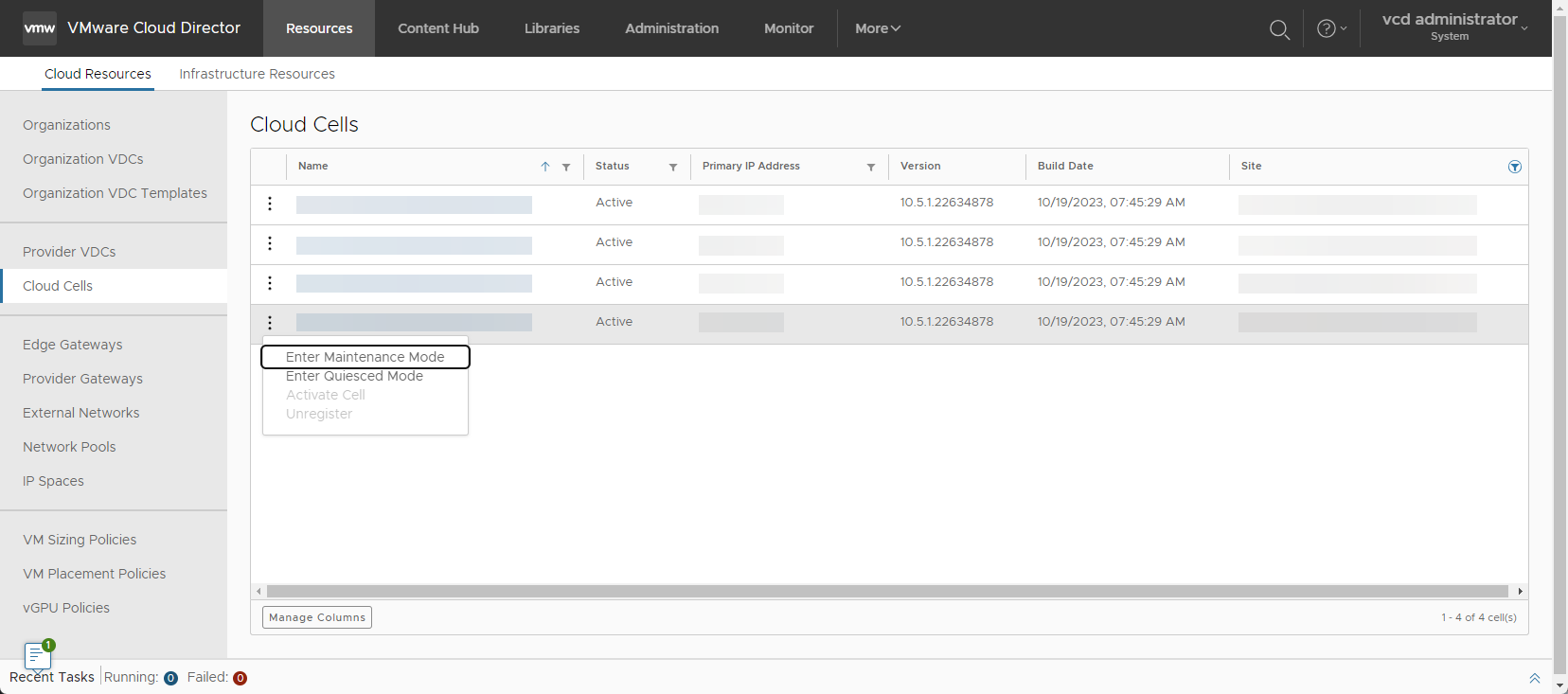
Procedimento
Alterar o status de uma célula
Procedimento
- Para alterar o status da célula, clique nas reticências verticais ao lado do nome da célula e selecione uma ação.
Opção Descrição Entrar no Modo de Manutenção No modo de manutenção, todas as operações normais param e o sistema não está disponível para qualquer pessoa que tente acessar o VMware Cloud Director. Todas as chamadas da API respondem com um código de resposta de erro do servidor
503 Service Unavailable. A UI do VMware Cloud Director exibe uma mensagemMaintenance mode is on.Um balanceador de carga pode usar esse comportamento para configurar seu monitoramento e detectar quando uma célula está indisponível e, como resultado, tirá-la do pool de servidores disponíveis.
Importante: Se você colocar todas as células no modo de manutenção, deverá usar um cliente SSH para fazer login nas células do para reativar essas células, pois a UI do VMware Cloud Director não funciona no modo de manutenção. Consulte Gerenciar uma célula do VMware Cloud Director.Entrar no Modo de Desativado As células desativadas não executam tarefas ou outras atividades de longa execução; mas, de outra forma, continuam a atender a todas as chamadas da API, proxy de console e solicitações de MQTT. As tarefas geradas como resultado dessas chamadas da API são executadas em uma das outras células ativas. Antes de fazer a transição da célula para o modo desativado, o VMware Cloud Director conclui todas as tarefas em execução nessa célula. Em um ambiente de célula única ou em um ambiente de várias células sem células ativas, as tarefas continuam na fila até que uma célula ativa fique disponível.
Se o seu ambiente do VMware Cloud Director tiver um balanceador de carga, o balanceador de carga continuará a enviar solicitações para essa célula.
Ativar Célula As células ativas estão disponíveis para atender chamadas da API e podem executar tarefas. Cancelar Registro Se quiser usar uma célula do VMware Cloud Director em outra função ou se quiser removê-lo do cluster de alta disponibilidade, você deverá cancelar seu registro. - Confirme a ação.
Alterar os certificados de uma célula
Pré-requisitos
- Coloque as células que você deseja editar no modo de manutenção. Consulte Alterar o status de uma célula.
- Se quiser alterar o certificado da célula, verifique se o certificado que você deseja usar foi carregado na biblioteca de certificados do VMware Cloud Director. Consulte Importar certificados para a biblioteca de certificados usando seu VMware Cloud Director Service Provider Admin Portal.
- Verifique se a cadeia de certificados no item da biblioteca de certificados escolhido inclui seu próprio certificado e todos os certificados intermediários.
Observação: Em casos raros, talvez sua cadeia de certificados também precise incluir um certificado de autoridade de certificação raiz (CA). Isso não é comum e, geralmente, não será aplicável se a sua CA for uma das autoridades de certificação conhecidas cujo certificado é distribuído usando os navegadores mais modernos. Consulte a CA para obter mais informações e determinar se você deve anexar o certificado raiz.
-
Importante: O VMware Cloud Director não aceita mais certificados cujos algoritmos de assinatura usam SHA-1.Verifique se nenhum dos certificados na cadeia de certificados usa SHA-1 como algoritmo de assinatura, por exemplo,
sha1WithRSAEncryption.
- Verifique se a cadeia de certificados no item da biblioteca de certificados escolhido inclui seu próprio certificado e todos os certificados intermediários.